Konwertuj MP3 na WAV
Praca z plikami audio jest integralną częścią korzystania z nowoczesnego komputera. Prawie każdego dnia na urządzeniach, które trzeba odtwarzać lub edytować, znajduje się plik audio. Czasami jednak nie trzeba po prostu słuchać płyty, ale tłumaczyć ją na inny format.
Spis treści
Jak przekonwertować MP3 na WAV
Często w systemie operacyjnym Windows wśród standardowych dźwięków można zobaczyć nagrania audio w formacie WAV, który jest nieskompresowanym dźwiękiem, więc ma odpowiednią jakość i głośność. Format nie jest najpopularniejszy, ale jeśli użytkownik chce zmienić standardowy dźwięk, będzie musiał przekształcić swoje nagranie dźwiękowe w tego rodzaju.
Najbardziej popularne rozszerzenie plików audio - MP3 można z łatwością przekonwertować na WAV, używając specjalnych programów, które wykonają tę akcję w kilka minut. Rozważ kilka sposobów szybkiego konwertowania plików MP3.
Zobacz także: Konwertuj M4A na MP3
Metoda 1: Freemake Audio Converter
Być może najpopularniejszym programem do konwersji plików audio jest Freemake Audio Converter . Użytkownicy bardzo szybko polubili aplikację i zaczęli jej używać przy każdej okazji. Wśród zalet konwertera warto zauważyć, że jest on całkowicie darmowy, użytkownik może pracować z dowolną liczbą dokumentów przez nieograniczony czas; Ponadto program działa dość szybko, więc wszystkie pliki można konwertować w jak najkrótszym czasie.
- Po pobraniu programu na komputer należy go zainstalować i uruchomić.
- Teraz możesz kliknąć przycisk "Audio" , aby przejść do wyboru plików do konwersji.
- W oknie, które zostanie otwarte, wybierz żądany dokument. Następnie użytkownik powinien kliknąć przycisk "Otwórz" , aby powrócić do pracy w programie.
- Na tym etapie musisz wybrać format wyjściowy dokumentu, w naszym przypadku będzie to WAV, więc użytkownik powinien kliknąć odpowiedni przycisk "W WAV" .
- Pozostaje ustawić pożądane ustawienia nad plikiem wyjściowym i kliknąć element "Konwertuj", aby rozpocząć proces konwersji dokumentu MP3 na format WAV.
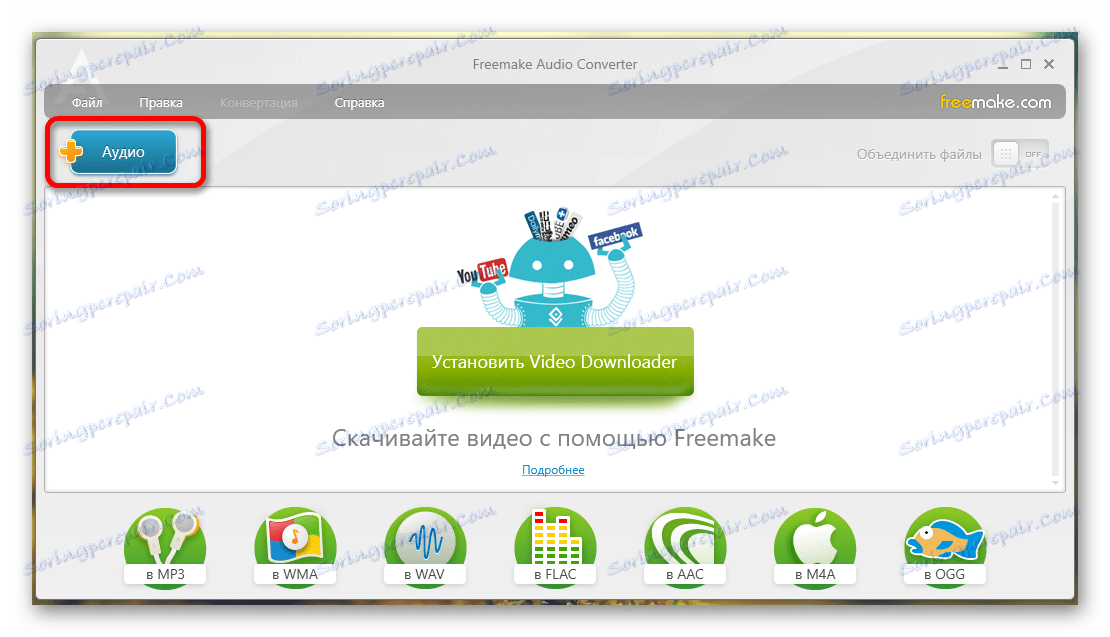
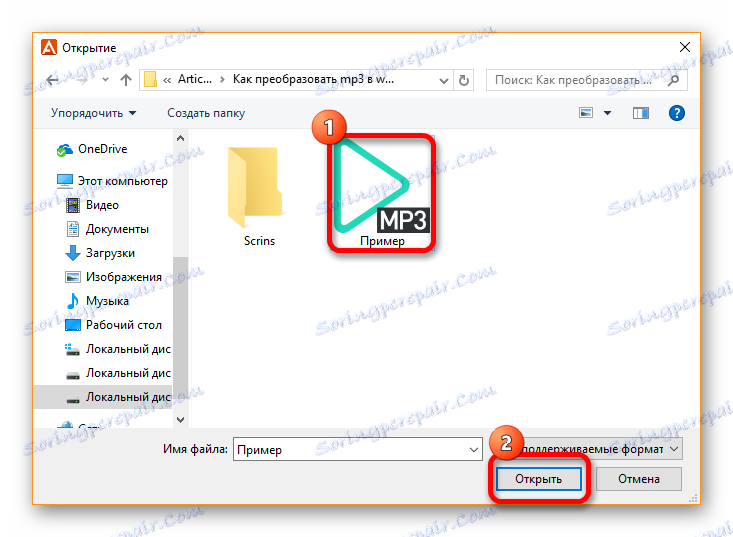
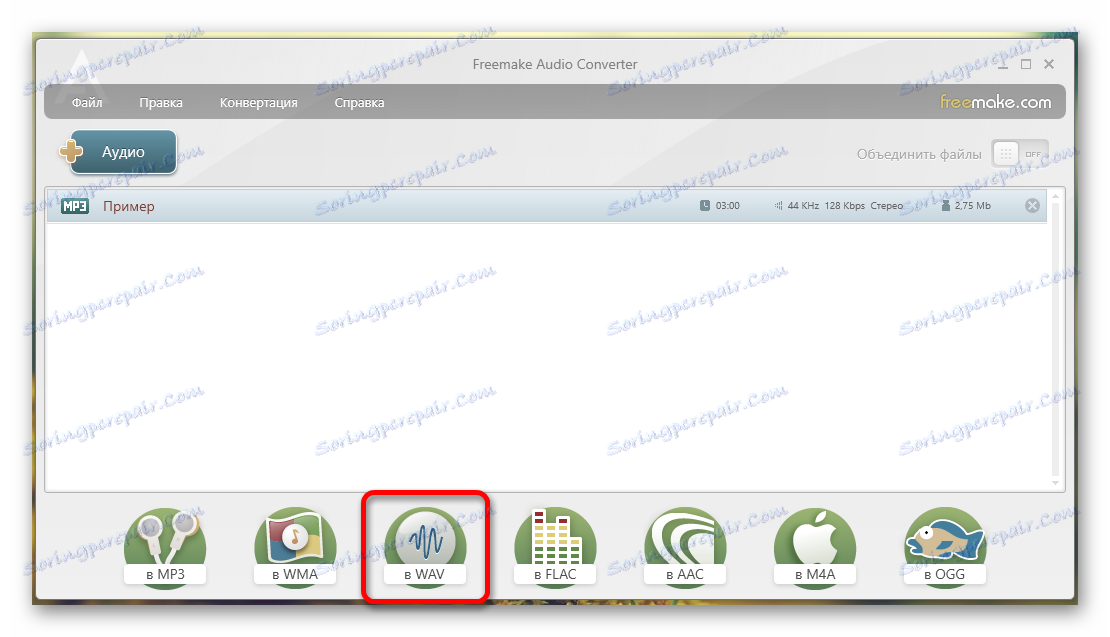
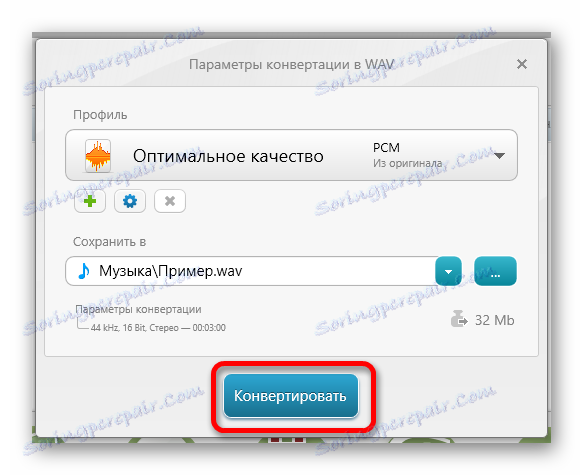
Program działa bardzo szybko, nie ma żadnych skarg i powolnych pobrań, więc prawie każdy użytkownik będzie chciał pracować z tym konwerterem. Ale spójrzmy na kilka innych programów, które pomogą Ci przekonwertować jeden format pliku na inny.
Metoda 2: Movavi Video Converter
Konwertery wideo są często używane do konwertowania plików audio, więc program Movavi Video Converter jest doskonałym rozwiązaniem do zmiany rozszerzenia MP3 na WAV.
Program jest więc podobny do programu Freemake Audio Converter (dokładniej, niż aplikacja od tego samego programisty) Freemake Video Converter ), więc algorytm wykonywania przekształceń będzie taki sam. Jedyną znaczącą różnicą pomiędzy programami jest to, że Movavi jest dystrybuowany bezpłatnie tylko w formie wersji próbnej przez siedem dni, wtedy użytkownik będzie musiał zapłacić za wszystkie funkcje aplikacji.
Zastanów się nad procesem konwersji MP3 na WAV w nieco bardziej szczegółowy sposób, aby każdy użytkownik mógł szybko wykonać tę operację bez marnowania czasu na niepotrzebne funkcje.
- Po pobraniu i zainstalowaniu programu można go uruchomić i uruchomić.
- Przede wszystkim musisz przejść do zakładki "Dodaj pliki" i wybrać "Dodaj audio ..." tam . Możesz także po prostu przenieść niezbędne dokumenty bezpośrednio do okna programu.
- Teraz wybierz pozycję "Audio" w dolnym menu programu i kliknij żądany format pliku wyjściowego - "WAV" .
- Pozostaje tylko nacisnąć przycisk "Start" i czekać na konwersję jednego formatu pliku do drugiego.
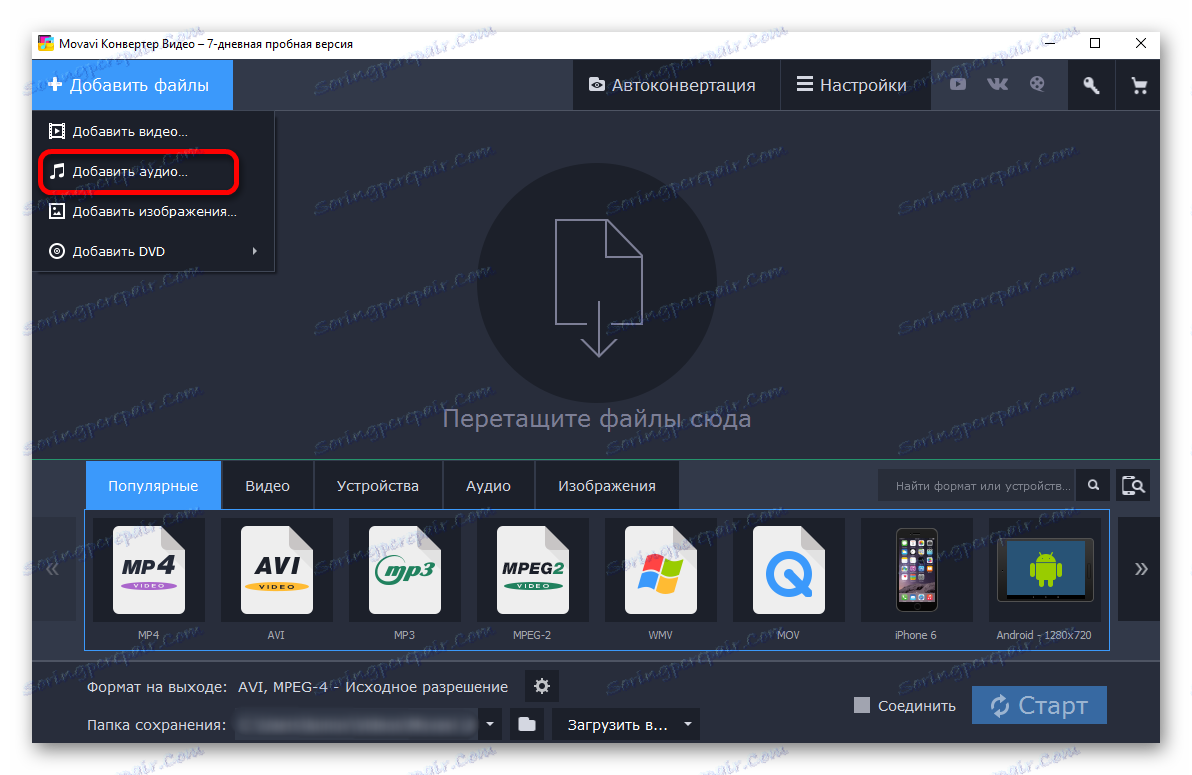
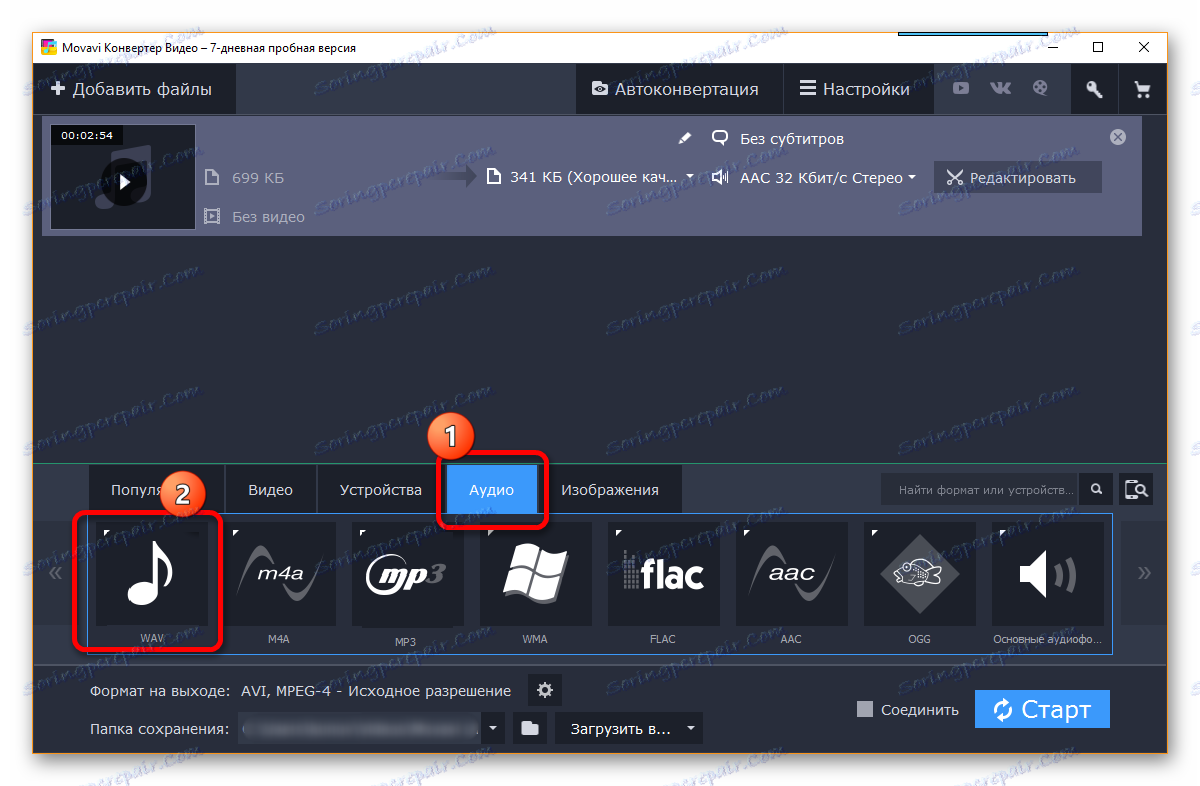
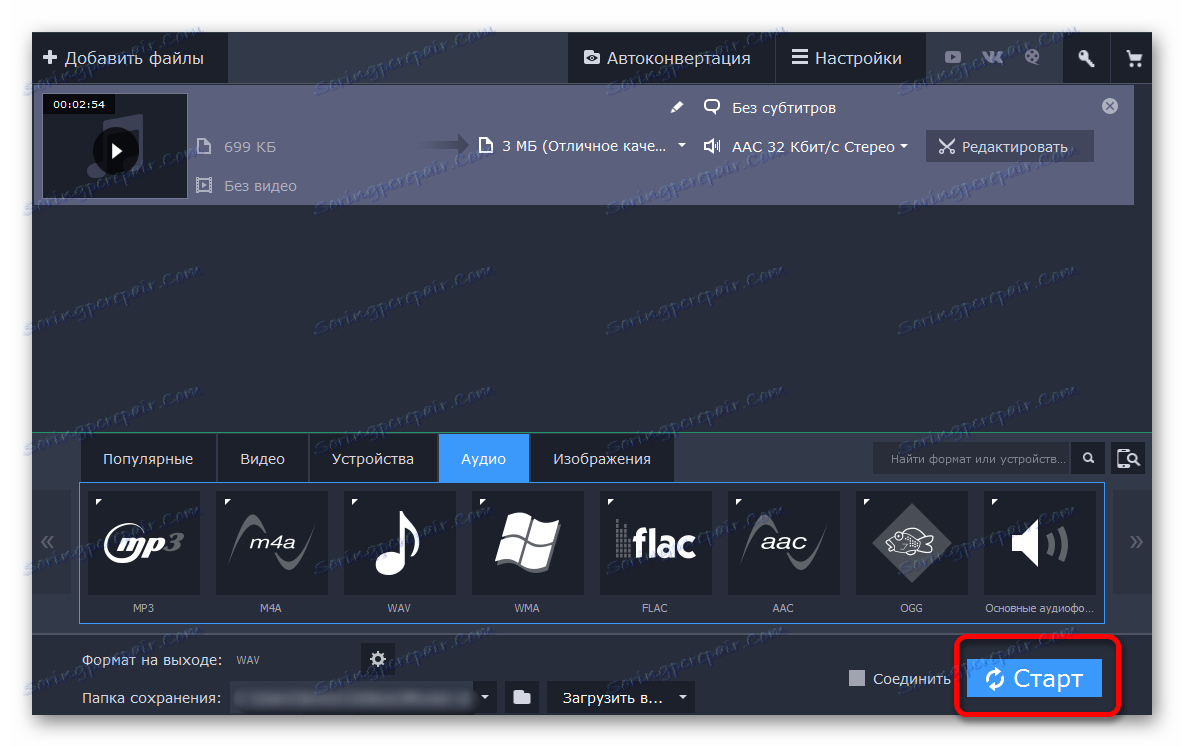
Ogólnie rzecz biorąc, pierwsze dwa sposoby konwersji są podobne. Ale jest jeszcze jeden program, który konwertuje MP3 na WAV, przeanalizujemy go w następujący sposób.
Metoda 3: Darmowy konwerter MP3 WMA
Program Free WMA MP3 Converter różni się nieco od standardowych konwerterów, ponieważ wszystko jest znacznie szybsze, interfejs aplikacji jest skromniejszy, a ustawienia powyżej pliku wyjściowego są najskromniejsze.
Niemniej jednak, aby szczegółowo rozważyć sposób takich kosztów transformacji, ponieważ istnieją użytkownicy, którzy wstrzymują się z wyborem tego programu, ponieważ wszystko robi szybko i sprawnie.
Pobierz bezpłatny WMA MP3 Converter z oficjalnej strony
- Najpierw musisz pobrać aplikację i zainstalować ją na swoim komputerze.
- Po uruchomieniu programu pojawia się małe okno, w którym należy kliknąć element "Ustawienia" i przejść do następnego okna.
- Tutaj musisz skonfigurować folder do przechowywania plików wyjściowych, w przeciwnym razie aplikacja nie będzie działała po kliknięciu w dowolny sposób konwertowania w menu głównym.
- Teraz musimy wybrać sposób konwersji, to znaczy wybrać element, który pasuje do nazw formatu dla pożądanego działania. Użytkownik musi nacisnąć "MP3 to WAV ..." .
- Pozostaje wybrać plik z komputera, kliknąć przycisk "Otwórz" i czekać na program do konwersji jednego formatu na inny.
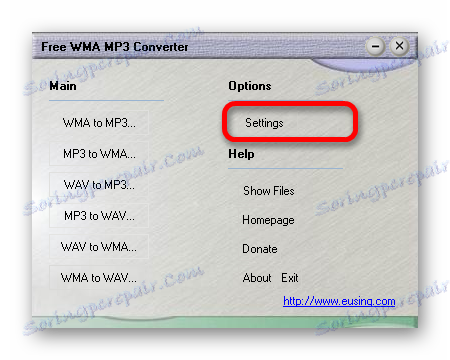
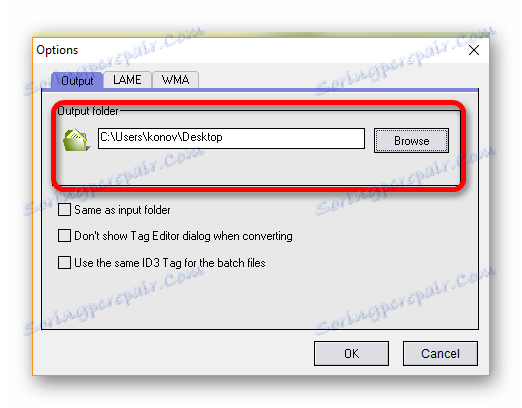
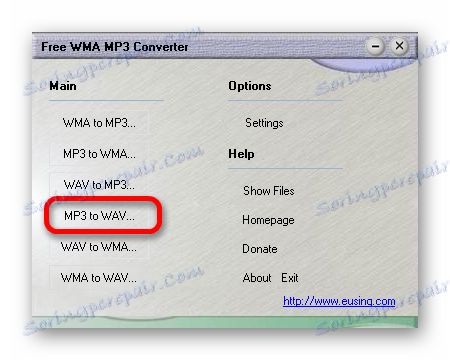
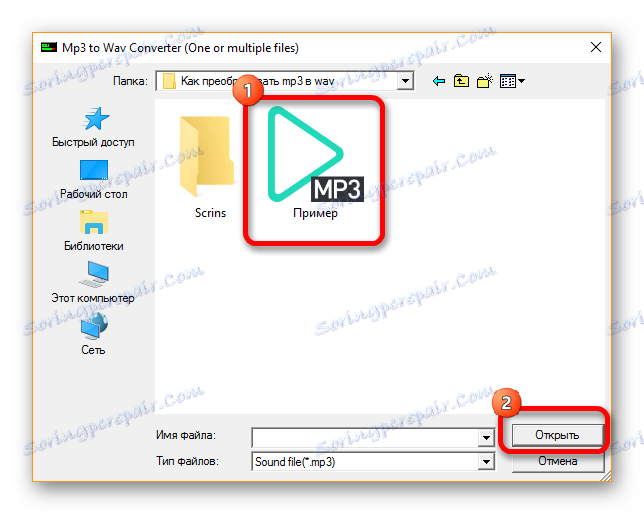
Można powiedzieć, że wszystkie trzy metody są wykonywane niemal w tym samym czasie, więc wybór pożądanej aplikacji zależy tylko od konkretnych preferencji użytkownika. Podziel się komentarzami, która metoda podobała Ci się bardziej i która przysporzyła najwięcej trudności, spróbuj ją rozgryźć.